-
![]() Windows向けデータ復旧
Windows向けデータ復旧
- Data Recovery Wizard Free購入ダウンロード
- Data Recovery Wizard Pro 購入ダウンロード
- Data Recovery Wizard WinPE購入ダウンロード
- Partition Recovery購入ダウンロード
- Email Recovery Wizard購入ダウンロード
- おまかせデータ復旧サービス
概要:
Photoshopで画像を加工したいと思って、Photoshopで写真を開く時に、「不明または無効なJPEGマーカーエラー」が発生したことがありますか?本文では、このエラーに対して、各役だつ対処法を皆さんに紹介していきたいと思います。
Photoshopは、画像を加工したい時に一番ユーザーに使われるソフトです。しかし、もし写真側に何か不具合がある場合は、下記のいずれかのエラーが発生して、せっかく加工した写真をPhotoshopで開くことができない可能性があります。
1.要求された操作を完了できません。有効なPhotoshopドキュメントではありません。
2.要求された操作を完了できません。不明または無効なJPEGマーカーが見つかりました。
3.要求された操作を完了できません。ファイル形式モジュールでファイルの解析を実行できません。
JPG、またはJPEG形式は、最も汎用されている画像の形式でしょう。デジカメ、スマホなどのデバイスを使って撮りつめた写真は大半JPG/JPEGとなりますし、パソコンなどで画面キャプチャーの形式もほぼJPG/JPEGとなります。それでは、もしJPG/JPEGが無効になった場合、無効になった原因及び無効写真の修復方法を知る必要があります。
PhotoshopでJPEG画像を開く時に、「不明または無効なJPEGマーカーが見つかりました。」エラーが発生する原因は何ですか?つまり、JPEG画像が無効になった原因は何ですか?この部分では、まず原因を解説していきたいと思います。
画像自体がウィルスへ感染した場合、または画像が保存されているディスクがウィルスへ感染した場合、JPEG画像は無効になる可能性が高いです。このような時に、当該JPEG画像をPhotoshopで開くと、「不明または無効なJPEGマーカーが見つかりました」エラーが発生します。
ストレージデバイスで存在する不良セクタは、ある程度でその中に保存しているJPEG画像に悪影響を与えます。このような場合、無効なJPEG画像を修復する場合、まずはハードドライブ上の不良セクタを検出して修復する必要があります。
JPEG画像の拡張子が変更された後、画像ファイルが開かなくなる可能性があります。
もしJPEG画像はPNG、またはHEIC形式から変更してきたものの場合、変換中に何かエラーが発生する場合、JPEG画像が無効になる可能性があります。
JPEGの画像にもヘッダがあります。もしヘッダが破損になると、画像データにもアクセスできなくなります。
JPEG画像に何らかの不具合があって、【無効なJPEGマーカーエラー】が発生すると、当該JPEG画像を修復する必要があります。次の部分では、このエラーに対する役立つ3つの対策を紹介します。
PhotoshopでJPEG画像を開くと、「無効なJPEGマーカーエラー」が発生する場合、JPEG画像を修復する必要があります。それでは、ここで最も使いやすい画像修復ソフトで無効なJPEG画像を修復する方法を皆さんに紹介します。
EaseUS Fixo は、破損画像の修復に役立ちます。このソフトが各形式の画像にも対応していますので、無効なJPEG画像を修復する最適なソフトだと思われています。
それでは、下記のダウンロードボタンから、EaseUS Fixo をパソコンにインストールして、下記の操作ガイドに従って、無効なJPEG画像を修復しましょう。
Step 1.「ピクチャー修復」で「画像の追加」を選択し、修復するピクチャーを追加します。
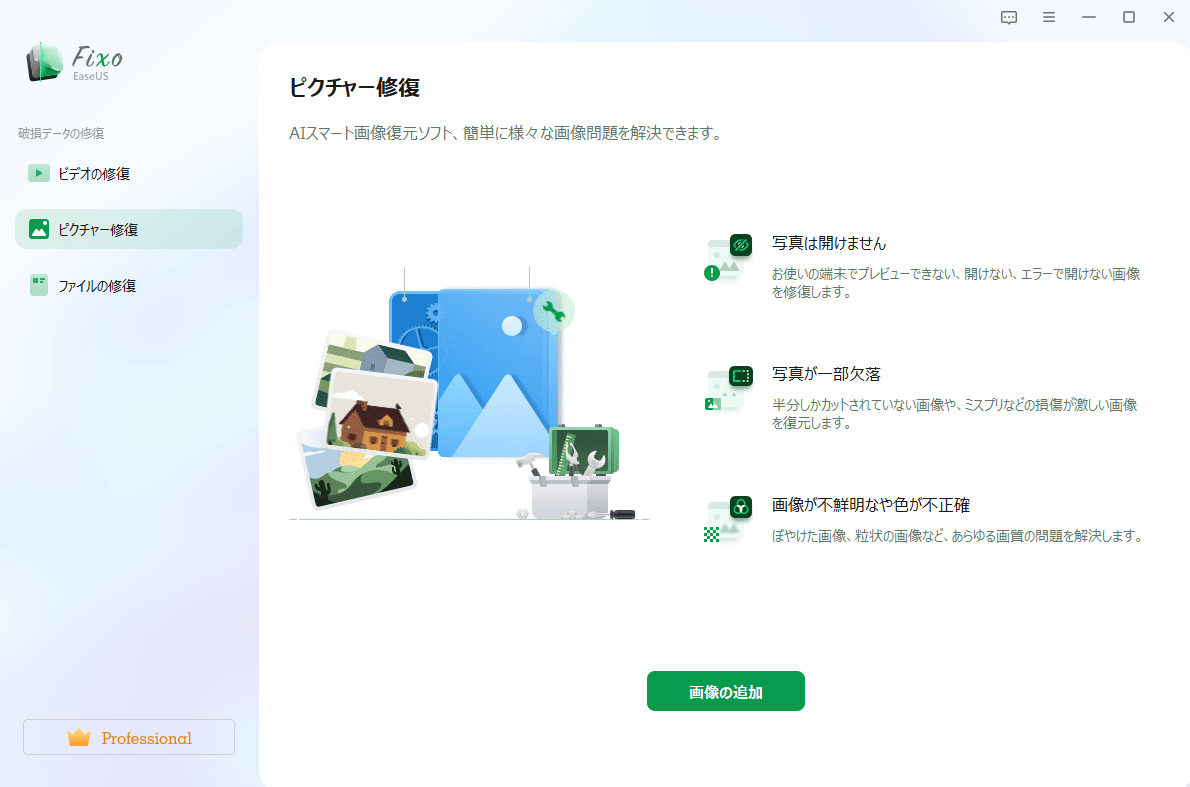
Step 2.追加されたら、「すべてを修復」を選択して修復処理を開始します。画像のサイズや損傷の程度によって、しばらく時間がかかります。
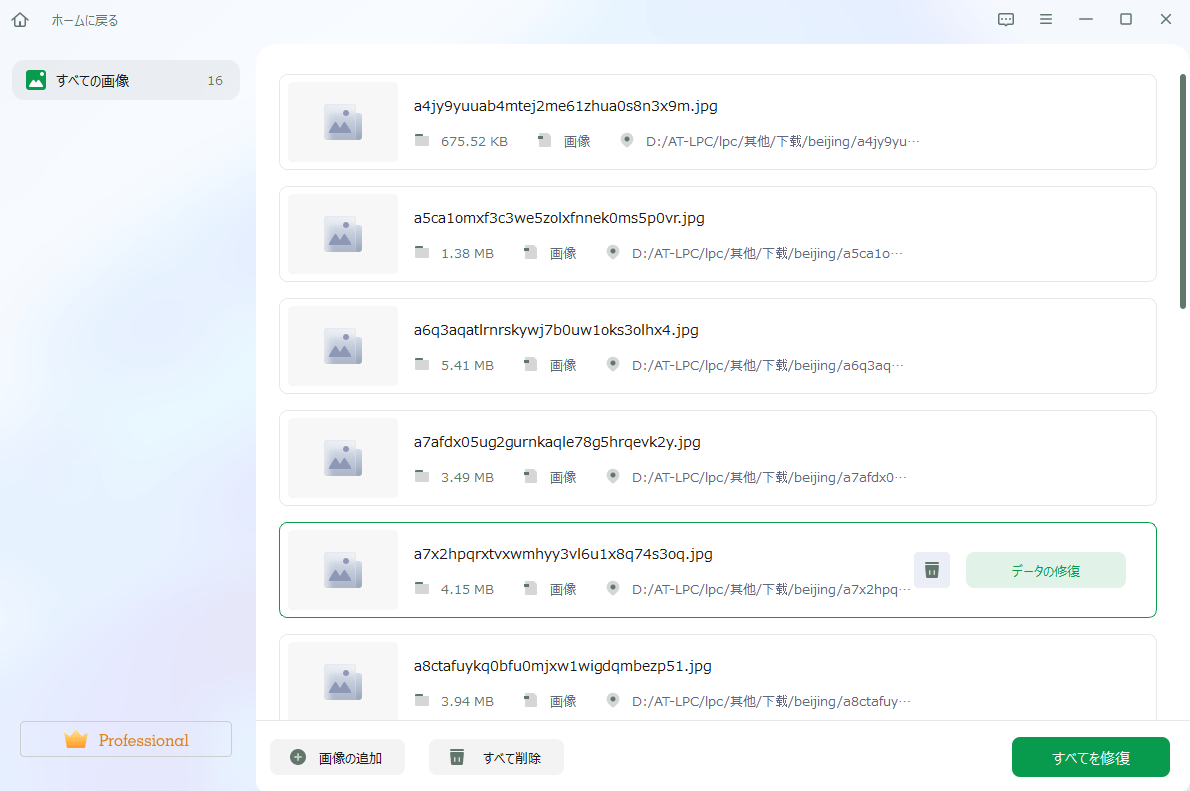
Step 3.修復完了後にプレビューやダウンロードが可能です。
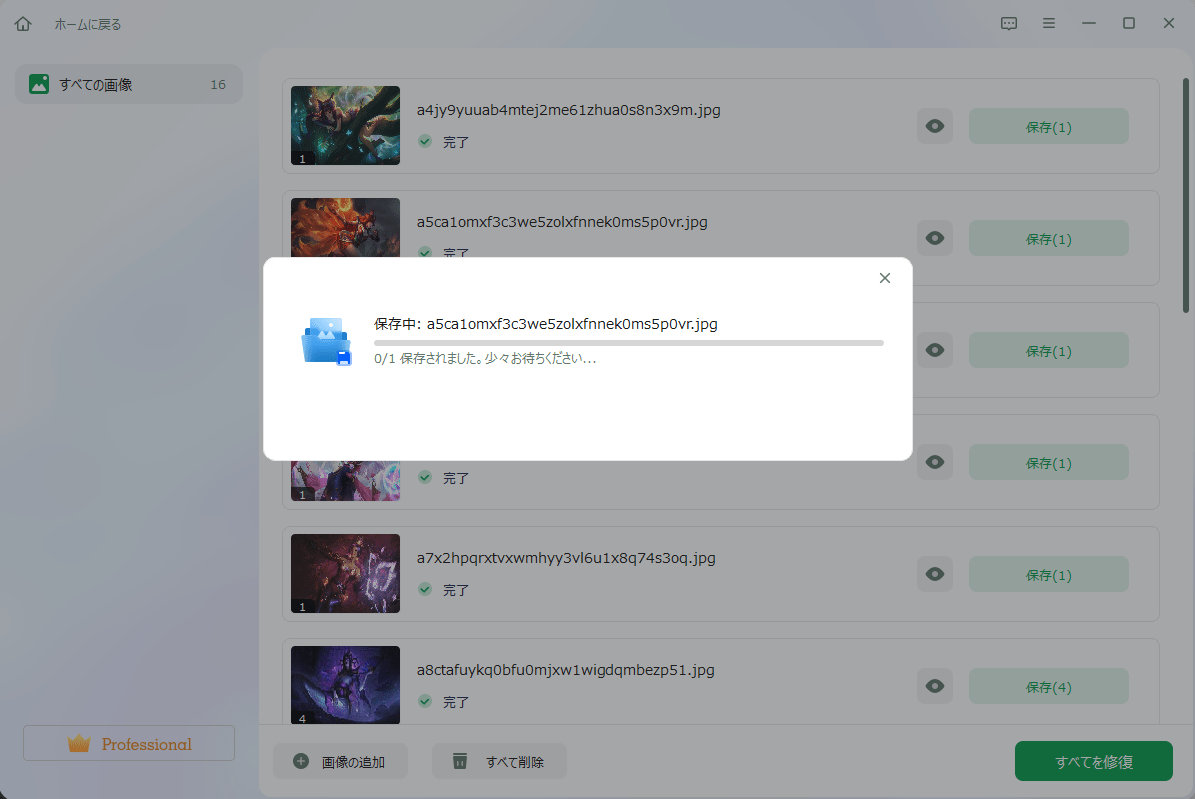
ファイル名に追加する拡張子が画像の実際のファイルタイプに適切な拡張子であることが重要です。名前を付けて保存ダイアログボックスのフォーマットホップアップメニューからフォーマットを選択すると、適切な拡張子が自動的に追加されます。拡張子を手動で入力した場合には、ファイルのファイル形式と一致しない拡張子を入力したという可能性もあります。
だから、下記のステップに従って、ファイル名の拡張子が実際のファイルタイプと一致することを確認することが重要です。
ステップ1.Windows エクスプローラーを開きます。
ステップ2.上部のメニューから「表示」「オプション」の順にクリックします。
ステップ3.「登録されている拡張子は表示しない」のチェックを解除します。
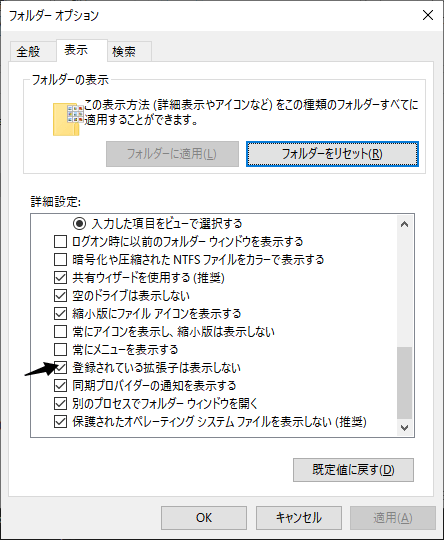
ステップ4.「適用」をクリックして、「OK」をクリックします。
もし常にファイルをバックアップする習慣がありましたら、簡単にバックアップファイルから当該破損のJPEG画像を復元することができます。
ソフトでファイルをバックアップした場合:同じソフトを使ってイメージファイルから復元する
クラウドドライブまでファイルをバックアップした場合:当該クラウドドライブにログインして、JPEG画像をダウンロードします。
外付けストレージを使ってファイルをバックアップした場合:当該外付けストレージをパソコンに接続してそこからファイルを取り出す。
Photos (Windows)などの写真アプリケーションで、問題のある画像を開きます。上記のようなアプリケーション内から JPEG 画像としてファイルをもう一度保存します。保存したファイルを Photoshop でもう一度開いてみてください。
本記事ではJPEG画像が無効になった原因を明らかにしている上で、「不明または無効な jpeg マーカーが見つかりました」エラーの対策も紹介しています。せっかく作った写真が無効になったら、大変困りますね。JPEG画像を素早く回復するために、やっぱりEaseUS Fixoを使うことをお勧めます。画像を復元するプロセスで破損した写真が自動修復することが可能です。ぜひ無料ダウンロードしてください。